如何在 Linux 上安裝伺服器管理軟體 Cockpit
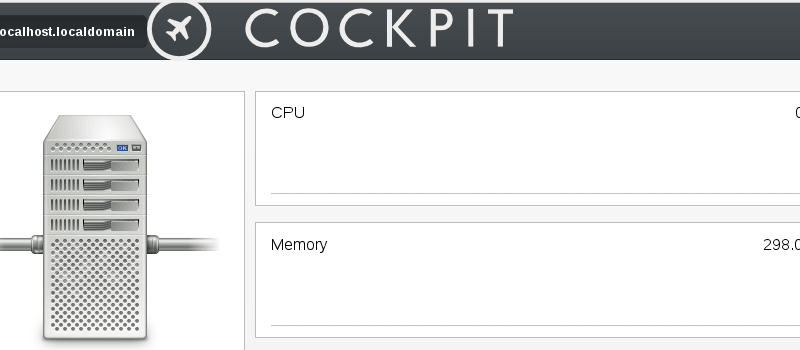
1. 安裝 Cockpit
首先,我們需要在我們基於 linux 的伺服器上安裝 Cockpit。大部分發行版的官方軟體倉庫中都有可用的 cockpit 安裝包。這篇博文中,我們會在 Fedora 22、CentOS 7、Arch Linux 和 RHEL 7 中通過它們的官方軟體倉庫安裝 Cockpit。
CentOS / RHEL
CentOS 和 RHEL 官方軟體庫中有可用的 Cockpit。我們只需要用 yum 管理器就可以安裝。只需要以 sudo/root 許可權運行下面的命令就可以安裝它。
# yum install cockpit
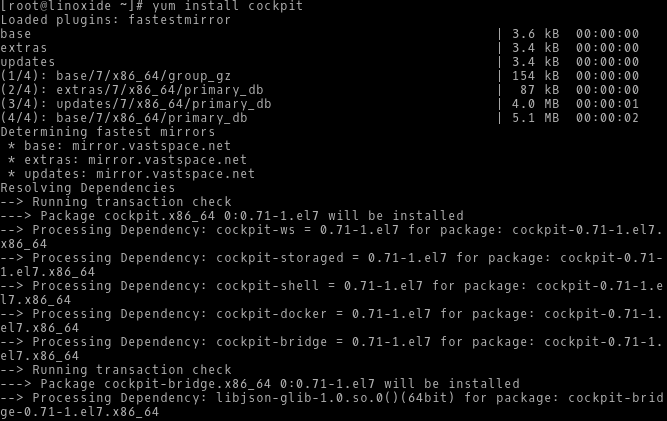
Fedora 22/21
和 CentOS 一樣, Fedora 的官方軟體庫默認也有可用的 Cockpit。我們只需要用 dnf 軟體包管理器就可以安裝 Cockpit。
# dnf install cockpit
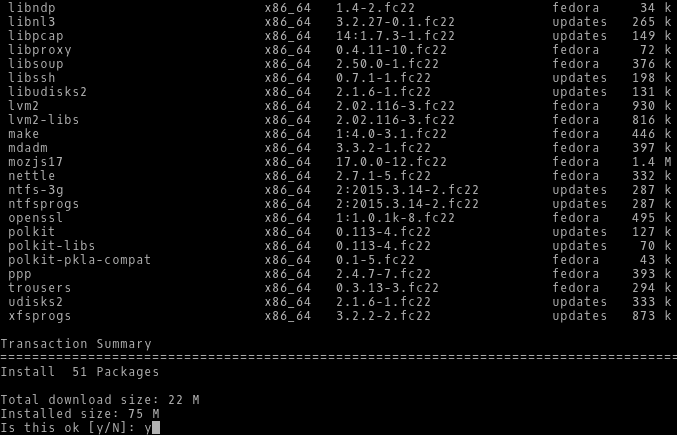
Arch Linux
現在 Arch Linux 官方軟體庫中還沒有可用的 Cockpit,但 Arch 用戶庫(Arch User Repository,AUR)有。只需要運行下面的 yaourt 命令就可以安裝。
# yaourt cockpit
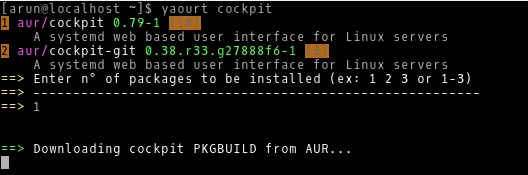
2. 啟動並啟用 Cockpit
成功安裝完 Cockpit,我們就要用服務/守護進程管理器啟動 Cockpit 服務。到了 2015 年,儘管一些 linux 發行版仍然運行 SysVinit 管理守護進程,但大部分 linux 發行版都採用了 Systemd,Cockpit 使用 systemd 完成從運行守護進程到服務幾乎所有的功能。因此,我們只能在運行著 Systemd 的最新的 linux 發行版中安裝 Cockpit。要啟動 Cockpit 並讓它在每次系統重啟時自動啟動,我們需要在終端或控制台中運行下面的命令。
# systemctl start cockpit
# systemctl enable cockpit.socket
Created symlink from /etc/systemd/system/sockets.target.wants/cockpit.socket to /usr/lib/systemd/system/cockpit.socket.
3. 允許通過防火牆
啟動 Cockpit 並使得它能在每次系統重啟時自動啟動後,我們現在要給它配置防火牆。由於我們的伺服器上運行著防火牆程序,我們需要允許它通過某些埠使得從伺服器外面可以訪問 Cockpit。
Firewalld
# firewall-cmd --add-service=cockpit --permanent
success
# firewall-cmd --reload
success

Iptables
# iptables -A INPUT -p tcp -m tcp --dport 80 -j ACCEPT
# service iptables save
4. 訪問 Cockpit Web 界面
下面,我們終於要通過 web 瀏覽器訪問 Cockpit web 界面了。根據配置,我們只需要用瀏覽器打開 https://ip-address:9090 或 https://server.domain.com:9090。在我們這篇博文中,我們用瀏覽器打開 https://128.199.114.17:9090,正如下圖所示。
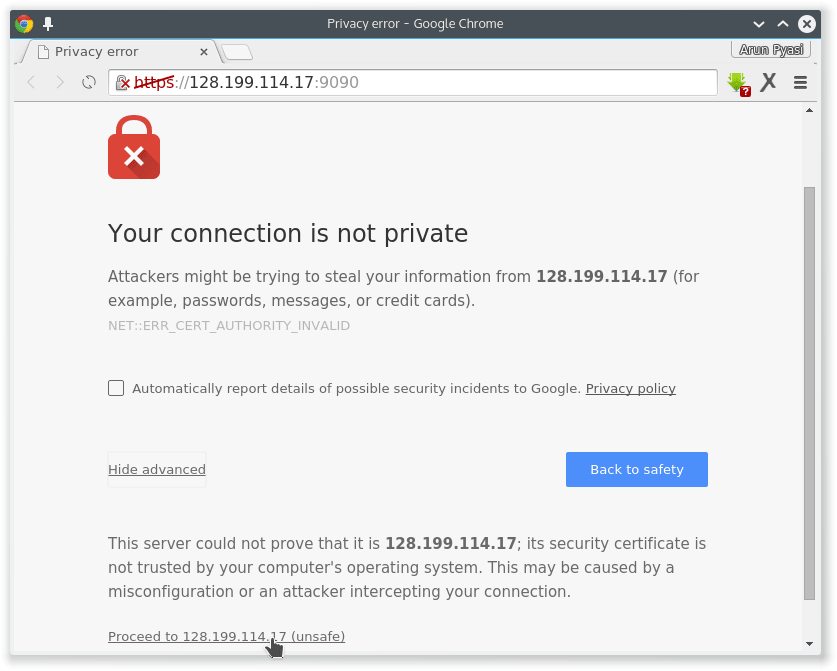
此時會出現一個 SSL 認證警告,因為我們正在使用一個自簽名認證。我們只需要忽略這個警告並進入到登錄頁面,在 chrome/chromium 中,我們需要點擊 Show Advanced 然後點擊 Proceed to 128.199.114.17 (unsafe)。
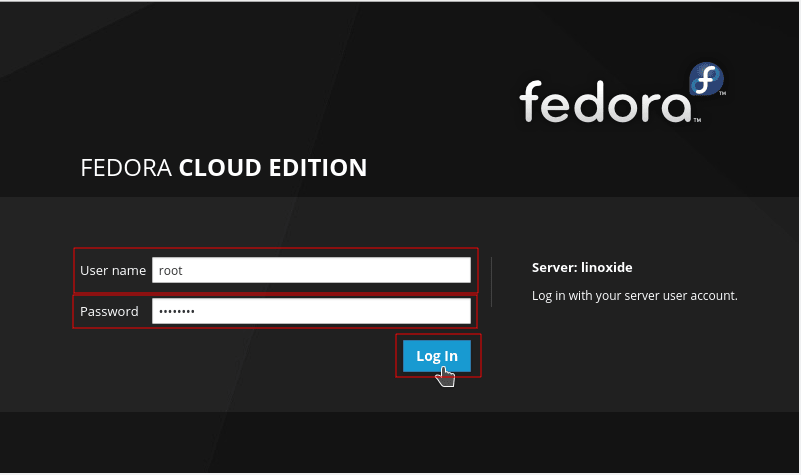
現在,要進入儀錶盤,我們需要輸入詳細的登錄信息。這裡,用戶名和密碼和用於登錄我們的 linux 伺服器的用戶名和密碼相同。當我們輸入登錄信息並點擊 Log In 按鈕後,我們就會進入到 Cockpit 儀錶盤。
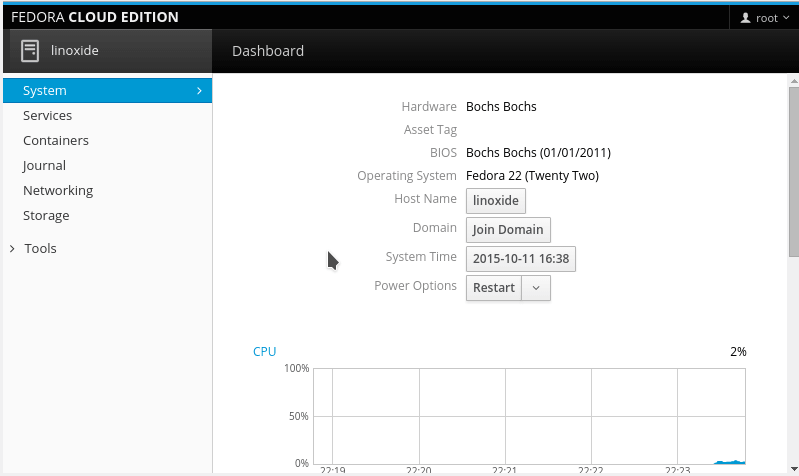
這裡我們可以看到所有的菜單以及 CPU、磁碟、網路、存儲使用情況的可視化結果。儀錶盤正如上圖所示。
服務
要管理服務,我們需要點擊 web 頁面右邊菜單中的 Services 按鈕。然後,我們會看到服務被分成了 5 個類別,目標、系統服務、套接字、計時器和路徑。
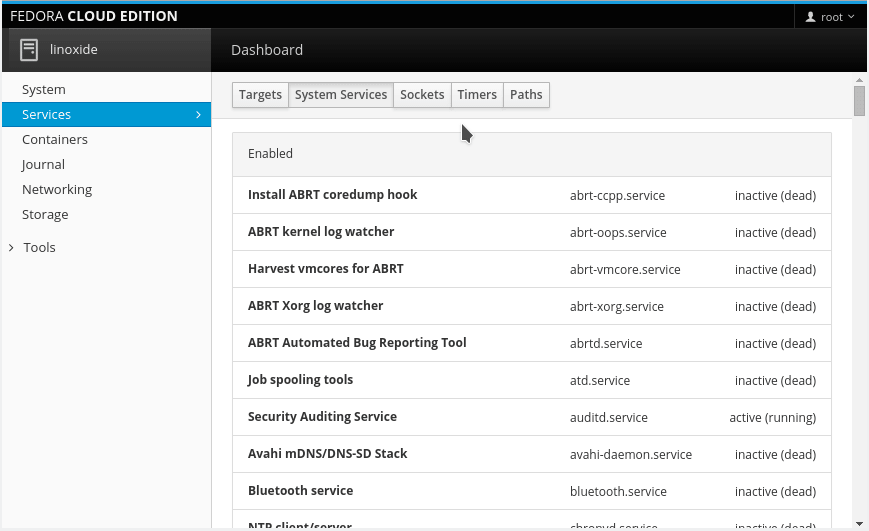
Docker 容器
我們甚至可以用 Cockpit 管理 docker 容器。用 Cockpit 監控和管理 Docker 容器非常簡單。由於我們的伺服器中沒有安裝運行 docker,我們需要點擊 Start Docker。
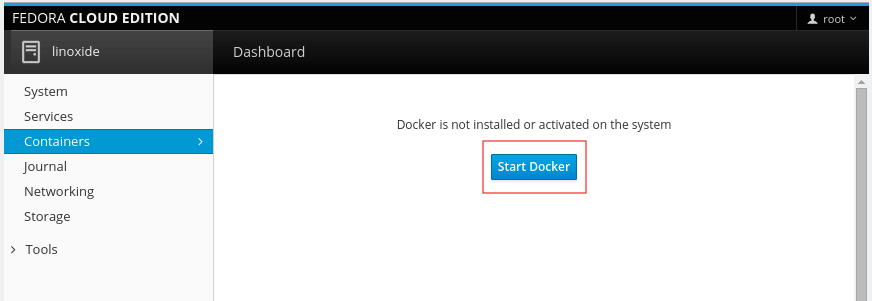
Cockpit 會自動在我們的伺服器上安裝和運行 docker。啟動之後,我們就會看到下面的截圖。然後我們就可以按照需求管理 docker 鏡像、容器。
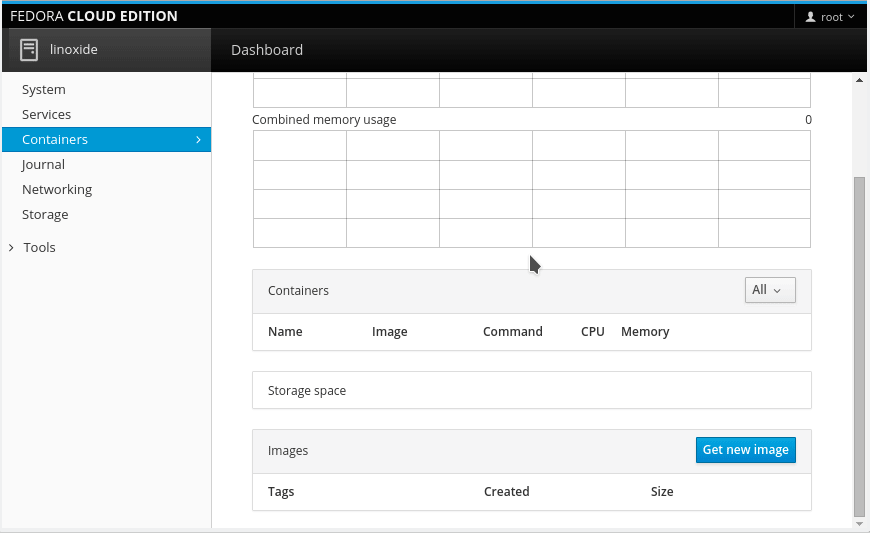
Journal 日誌查看器
Cockpit 有個日誌查看器,它把錯誤、警告、注意分到不同的標籤頁。我們也有一個 All 標籤頁,在這裡可以看到所有的日誌信息。
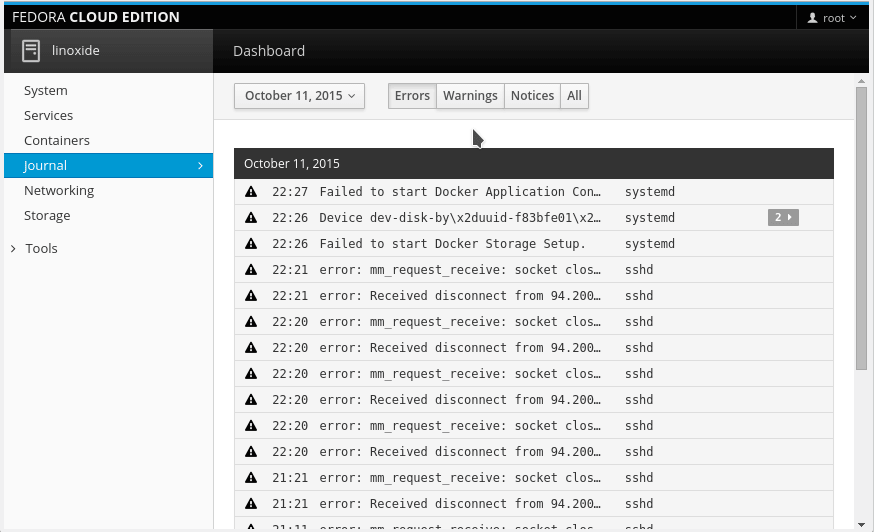
網路
在網路部分,我們可以看到兩個可視化發送和接收速度的圖。我們可以看到這裡有一個可用網卡的列表,還有 Add Bond、Bridge、VLAN 的選項。如果我們需要配置一個網卡,我們只需要點擊網卡名稱。在下面,我們可以看到網路的 Journal 日誌信息。
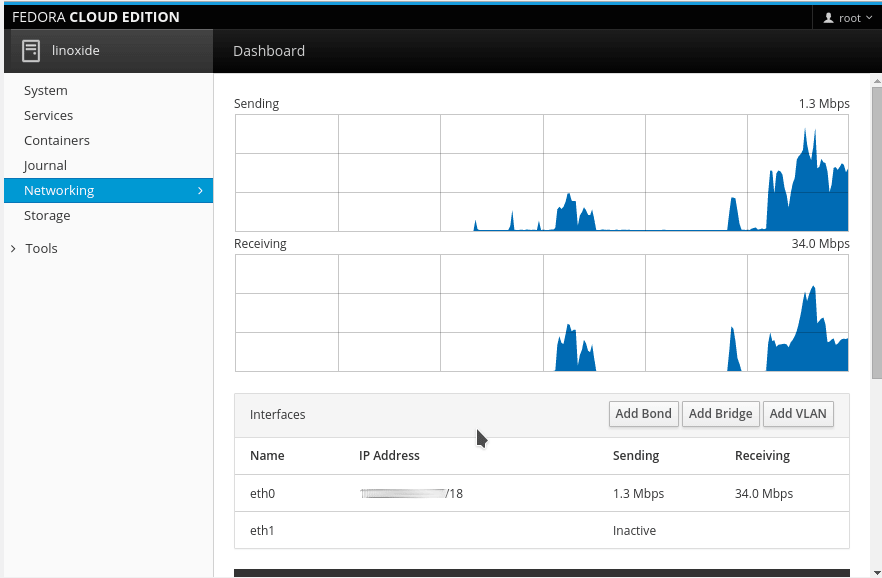
存儲
現在,用 Cockpit 可以方便地查看硬碟的讀寫速度。我們可以查看存儲的 Journal 日誌以便進行故障排除和修復。在頁面中還有一個已用空間的可視化圖。我們甚至可以卸載、格式化、刪除一塊硬碟的某個分區。它還有類似創建 RAID 設備、卷組等攻能。
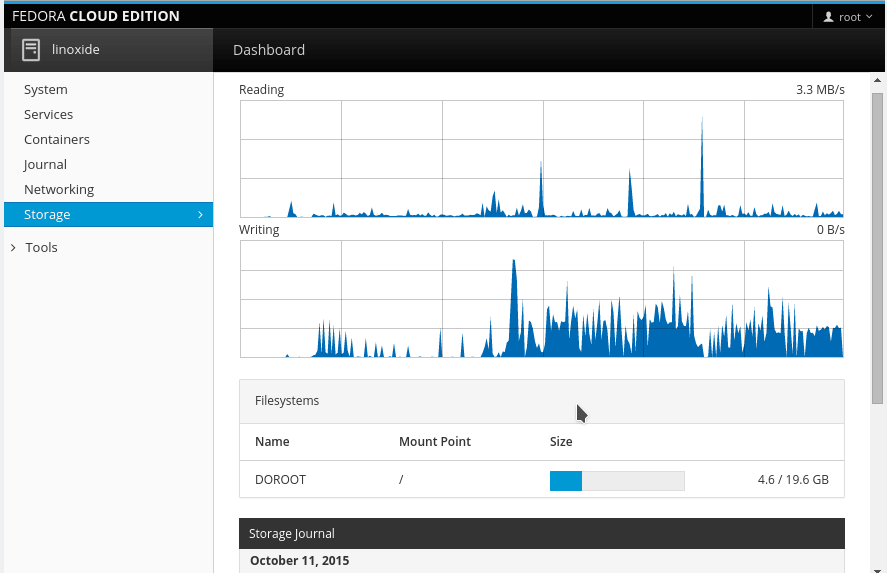
用戶管理
通過 Cockpit Web 界面我們可以方便地創建新用戶。在這裡創建的賬戶會應用到系統用戶賬戶。我們可以用它更改密碼、指定角色、以及刪除用戶賬戶。
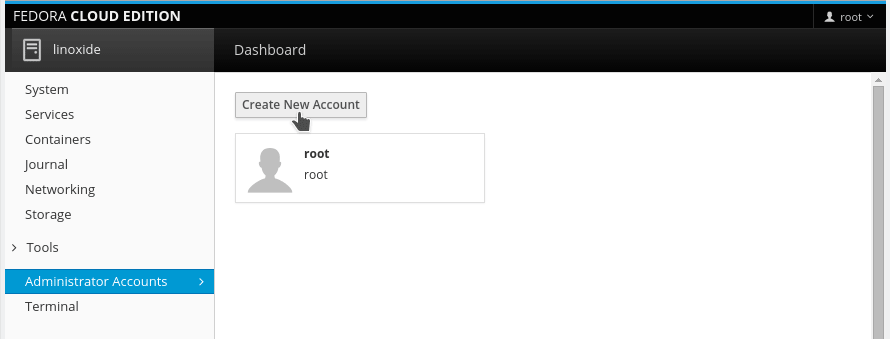
實時終端
Cockpit 還有一個很棒的特性。是的,我們可以執行命令,用 Cockpit 界面提供的實時終端執行任務。這使得我們可以根據我們的需求在 web 界面和終端之間自由切換。
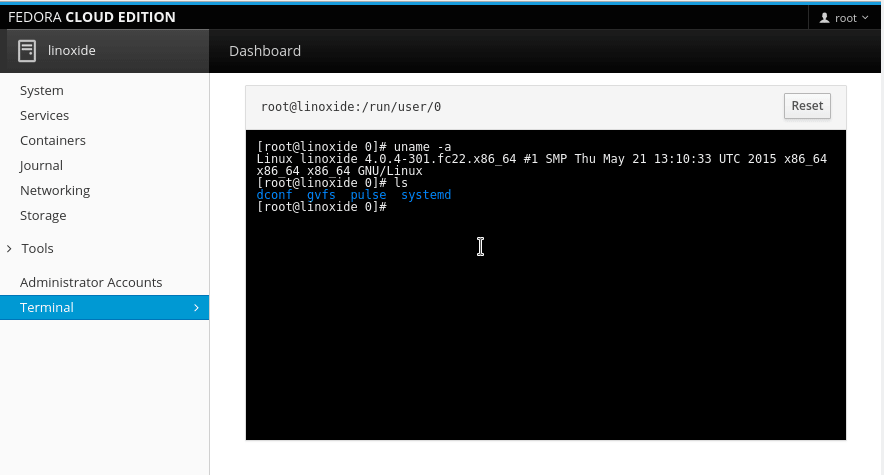
總結
Cockpit 是由 Red Hat 開發的使得管理伺服器變得輕鬆簡單的自由開源軟體。它非常適合於進行簡單的系統管理任務和新手系統管理員。它仍然處於開發階段,還沒有穩定版發行。因此不適合於生產環境。它是針對最新的默認安裝了 systemd 的 Fedora、CentOS、Arch Linux、RHEL 系統開發的。如果你想在 Ubuntu 上安裝 Cockpit,你可以通過 PPA 訪問,但現在已經過期了。如果你有任何疑問、建議,請在下面的評論框中反饋給我們,這樣我們可以改進和更新我們的內容。非常感謝 !
via: http://linoxide.com/linux-how-to/install-cockpit-fedora-centos-rhel-arch-linux/
作者:Arun Pyasi 譯者:ictlyh 校對:wxy
本文轉載來自 Linux 中國: https://github.com/Linux-CN/archive






















